
公開日時の設定を誤っていました! 失礼しました!
音声アシスタント
Amazon の「Alexa」(アレクサ)は、生活を楽しく便利にする音声アシスタントで、Android 系スマホの「OK google」と同じようなことができます。
端末にもいろいろ種類があり、スピーカータイプでラジオ・音楽・ニュース・天気予報を聞いたり、モニタータイプになると料理のレシピーやビデオを見ながら作業ができたり、各種家電のリモート操作をしたりとデバイスによって様々な音声認識によるリモート操作ができます。
先日ブロ友の goosyun さんも紹介されていましたが、最近になってPC版の「Alexaアプリ」が使えるようになり、早速 highdy も Windows10 及び Windows11でも試し、問題なく楽しく使っています。
大人の玩具感覚
highdy が 「アレクサ、高橋真梨子の曲を聴かせて・・・」と言って聞いていると、横から紫陽花が「アレクサ、次の曲!」暫くすると、「アレクサ、阿川泰子の曲!」など遊んでいます。いい気分で聴いていると、突然「アレクサ、今夜の天気は?」と尋ね、終わると音楽の続きに戻ります。
「アレクサ」のあとに「ラジオ、ニュース」など聞きやすい片言を指示すればよいだけです。独り暮らしの方は、一日中PCと会話しているかも?
でも、機械には感情が無いのでつまらないでしょうね。
Windows10 用のPC版 Alexa アプリは、Microsoft Storeからダウンロードできます。(「スタート」メニューから「Microsoft Store」アプリを開き、「Alexa」を検索します。)下記の URL からもOK。
端末にもいろいろ種類があり、スピーカータイプでラジオ・音楽・ニュース・天気予報を聞いたり、モニタータイプになると料理のレシピーやビデオを見ながら作業ができたり、各種家電のリモート操作をしたりとデバイスによって様々な音声認識によるリモート操作ができます。
先日ブロ友の goosyun さんも紹介されていましたが、最近になってPC版の「Alexaアプリ」が使えるようになり、早速 highdy も Windows10 及び Windows11でも試し、問題なく楽しく使っています。
大人の玩具感覚
highdy が 「アレクサ、高橋真梨子の曲を聴かせて・・・」と言って聞いていると、横から紫陽花が「アレクサ、次の曲!」暫くすると、「アレクサ、阿川泰子の曲!」など遊んでいます。いい気分で聴いていると、突然「アレクサ、今夜の天気は?」と尋ね、終わると音楽の続きに戻ります。
「アレクサ」のあとに「ラジオ、ニュース」など聞きやすい片言を指示すればよいだけです。独り暮らしの方は、一日中PCと会話しているかも?
でも、機械には感情が無いのでつまらないでしょうね。
Windows10 用のPC版 Alexa アプリは、Microsoft Storeからダウンロードできます。(「スタート」メニューから「Microsoft Store」アプリを開き、「Alexa」を検索します。)下記の URL からもOK。
Amazon Echo 端末などの Alexa 対応端末を使えるようにセットアップするには、別にプレミアム会員でなくても構いませんが、Amazon のアカウント(無料で取得できる)が必要です。

ただ、highdy のようにプライム会員なら、Amazonmusic などいろいろな特典が享受できます。
【利用法】
利用法を簡単にご紹介しますのでぜひ使ってみてください。
① 先ずは上記 URL にアクセスしてください。
② Microsoft 社からサインアップを求められますので、Microsoft のアカウントを入力します。

③ 正常にログインできると、下記のような Microsoft Store に入ることができます。「トップ無料」アプリを下の方に辿ると、「Amazon Alexa」が見つかります。

④ クリックすると、「入手」画面に変わりますのでクリックします。

⑤ ダウンロードが始まり、続けて自動的にインストールされます。「開く」と表示されたら準備完了です。
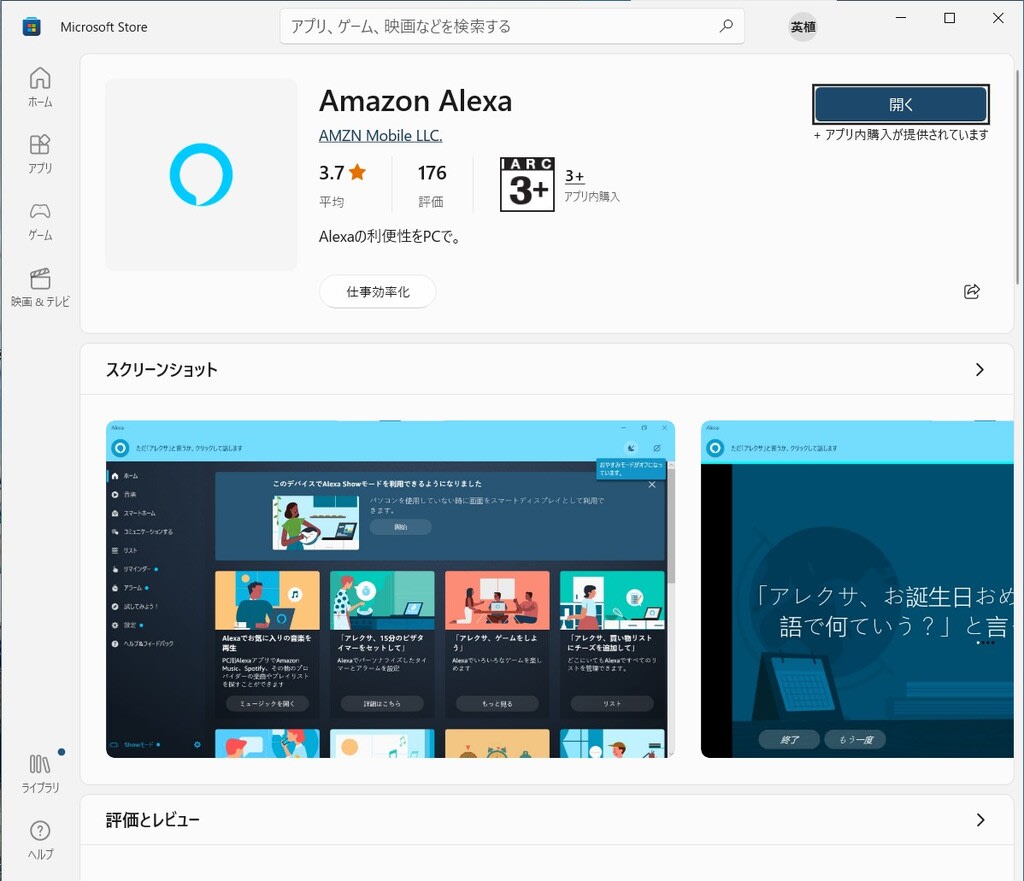
⑥ 使い始める前に、設定項目をしっかり確認してください。
「利用規約」に同意し、「ウエイクワード」に許可しましょう。また、タスバーに「ピン留め」しておくことをお奨めします。判らないときは、ヘルプで調べてみるといいでしょう。
「利用規約」に同意し、「ウエイクワード」に許可しましょう。また、タスバーに「ピン留め」しておくことをお奨めします。判らないときは、ヘルプで調べてみるといいでしょう。
⑦ 早速開いてみましょう! 「開始ボタン」を押してひと通り説明を聞いてみてください。
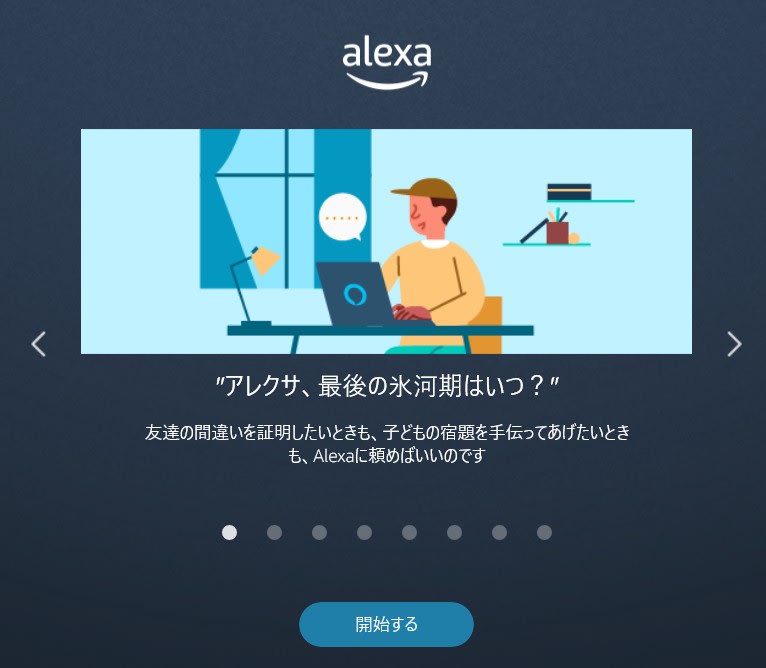
コミュニケーション以下、ひと通り「コマンド(命令)」を出す要領を覚えてください。多少いい加減な言葉でも必要な単語が明確であれば、しっかり聞き取って希望を叶えてくれます。
デバイス(機器)の使い方次第で、電話をかけさせたり、無料ビデオ通話をしたり、悪用もできますが、使えるようにセットしたら小学生が使うレベルのものですから難しくはありません。なぞかけや算数の計算も得意なので、小学生の遊び相手にもなります。
デバイス(機器)の使い方次第で、電話をかけさせたり、無料ビデオ通話をしたり、悪用もできますが、使えるようにセットしたら小学生が使うレベルのものですから難しくはありません。なぞかけや算数の計算も得意なので、小学生の遊び相手にもなります。
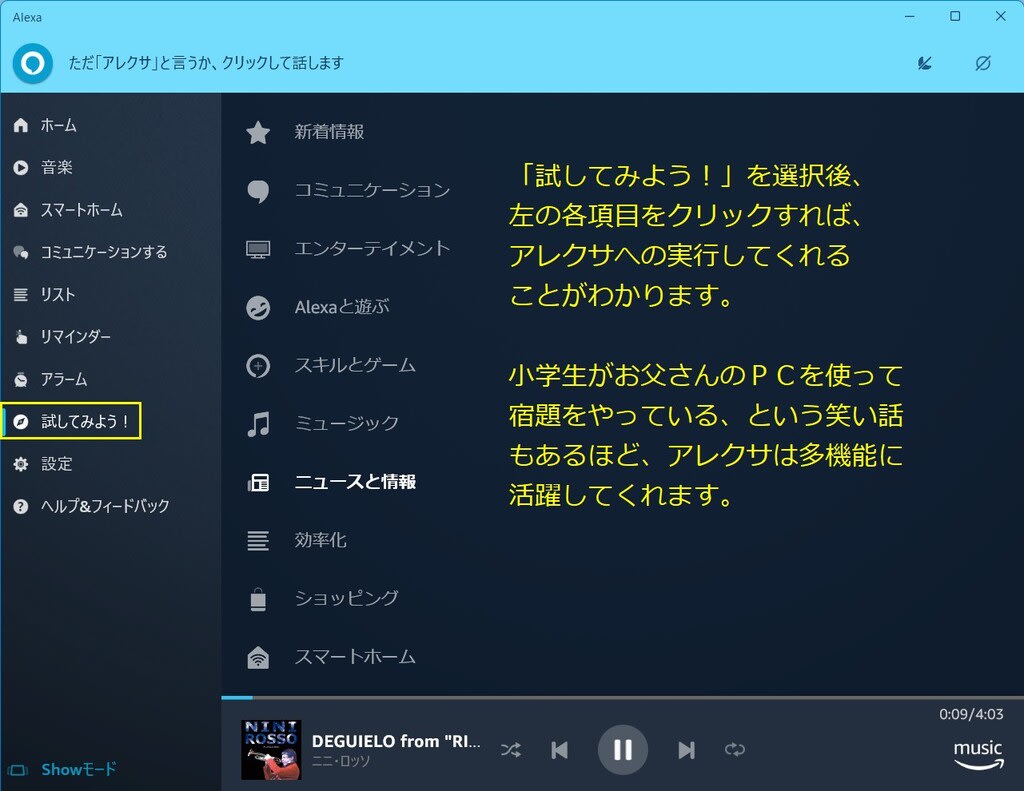
本日もご来訪いただきありがとうございました。
記事の保存には、画面上で右クリック → 印刷 → PDFに保存
することにより、すべてのリンクも活用できます。
することにより、すべてのリンクも活用できます。

















